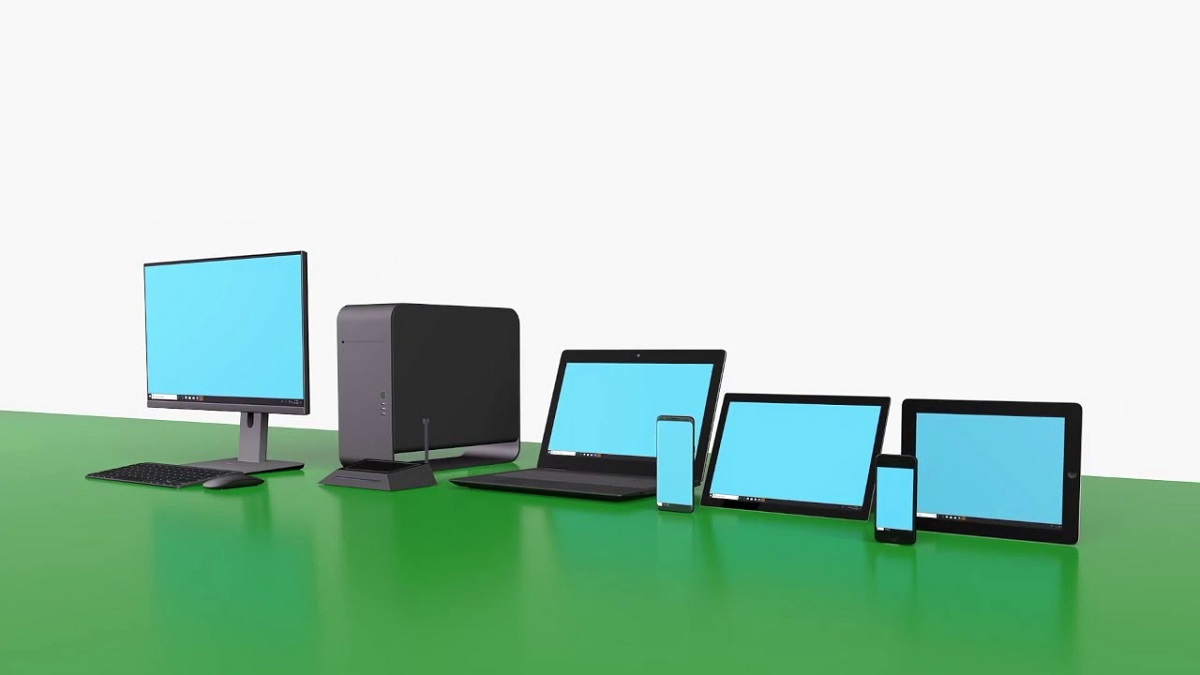
Cada día, Android es capaz de sorprendernos con algo nuevo, y es que no son pocas las posibilidades que nos ofrecen y que nos permiten aprovechar al máximo nuestros dispositivos. En este caso, nos referimos al método para convertir tu teléfono móvil en una segunda pantalla de ordenador.
Gracias a este proceso que conocerás a continuación, podrás expandir los límites de tu monitor, además de aumentar las posibilidades de tu set-up usando una segunda pantalla.
Crea una segunda pantalla en Windows con tu terminal Android
No es un proceso difícil, pues los programas que vas a necesitar para ordenadores con Windows como los que usarás para MacOs se basan en unos sencillos pasos que te explicaremos y enseñaremos. Cuando hayas completado el proceso, podrás utilizar tu teléfono móvil como una segunda pantalla cada vez que lo necesites, lo que también se puede ampliar a tablets con Android.
Los pasos que tienes que seguir empiezan con la descarga del programa SpaceDesk, el cual es gratuito en este momento, además de no tener restricciones, a menos que tengas el sistema operativo de Windows 7, 8.1 o Windows 10. Desde la misma web, elige la opción para descargarlo como servidor primario, a continuación, dirígete a Google Play para la descarga de la aplicación SpaceDesk.
spacedesk (multi monitor display extension screen) (Free, Google Play) →
Ahora, veamos los pasos a seguir:
- Cuando esté instalado en tu ordenador, solo tienes que abrirlo en el espacio inferior de iconos.
- Una vez lo pulses, se pondrá en marcha y generará un servidor de forma automática.
- Ahora, lo que tienes que hacer en tu teléfono móvil es abrir la app.
- Si estas conectado a la misma red WiFi, no te aparecerá el servidor remoto de tu ordenador.
- Solo con tocarlo te enseñará la pantalla del ordenador en el móvil.
Puede que te encuentres con algún problema de resolución en la segunda pantalla, lo que podrás modificar desde la app del móvil pulsando los tres puntos que se encuentran en la parte superior derecha. Así podrás solucionarlo de forma manual, o también adaptar la calidad de la imagen según el tipo de conexión que tengas para la mejora de los resultados.
Si tu problema es que la imagen no se puede ver, ve a la configuración de Windows y pulsa en pantalla para poder adaptar todas las pantallas o los monitores que tengas conectados. Después de esto, arrastra las ventanas que quieres usar a la pantalla del móvil, y el ratón pasará sin problema de una a otra. ¡A qué esperas para darle una segunda vida a tu viejo teléfono o tablet Android!
from Androidsis https://ift.tt/3dJVL5p
via Nerea Pereira

Comentarios
Publicar un comentario